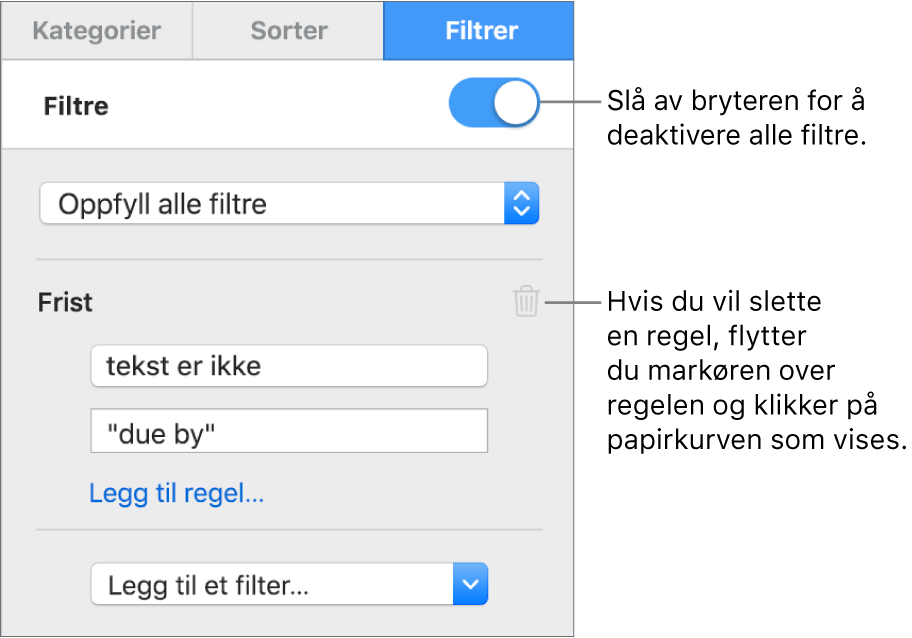Filtrer data i Numbers på Mac
Du kan filtrere dataene i en tabell slik at den kun viser dataene du er interessert i. Du filtrerer data ved å opprette regler som avgjør hvilke rader i en tabell som er synlige.
Hvis du for eksempel ser på en tabell med mulige månedlige låneinnbetalinger for et lån med ulike rentesatser, kan du filtrere tabellen for å vise kun lånene du har råd til.
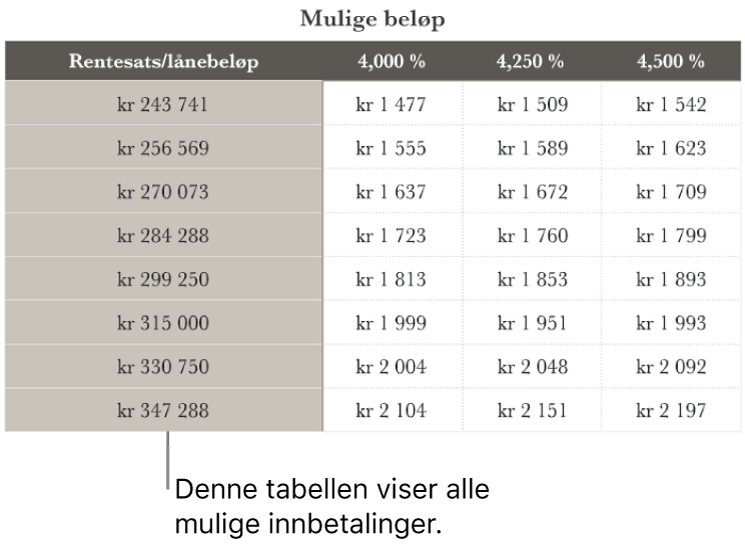
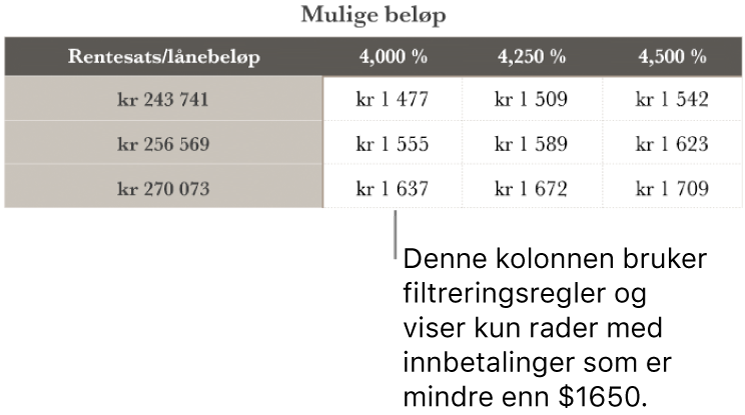
Merk: Du kan også filtrere en tabell raskt. Marker en kolonne eller celle, klikk på pilen til høyre i kolonnelinjen og velg et alternativ under Hurtigfilter.
Opprett en filtreringsregel
Du kan opprette filtreringsregler basert på verdiene i en kolonne. Kun rader med de angitte verdiene i den kolonnen vises.
Klikk på tabellen.
Klikk på Filter-fanen i Organiser-sidepanelet
 .
.Klikk på Legg til et filter, og velg deretter hvilken kolonne du vil filtrere etter.
Merk: Hvis filtreringsalternativene ikke er tilgjengelige, er det mulig at tabellen kan ha celler som er sammenslått på tvers av sammenhengende rader. Du må fjerne sammenslåingen av cellene for å filtrere data. Klikk på den sammenslåtte cellen, og velg deretter Tabell > Fjern sammenslåing (fra Tabell-menyen øverst på skjermen). Hvis du ikke er sikker på hvor de sammenslåtte cellene er, markerer du tabellen, og deretter velger du Tabell > Fjern sammenslåing av alle celler.
Klikk på filtertypen du vil ha (for eksempel Tekst), og klikk på en regel (for eksempel «starter med»).
Filtreringsregelen vises i Filter-fanen.
Angi verdier for regelen. Hvis du for eksempel markerer «er ikke», skriver du inn tekst, for eksempel «frist».
Filtre-avkrysningsruten er markert, og regelen anvendes på tabellen.
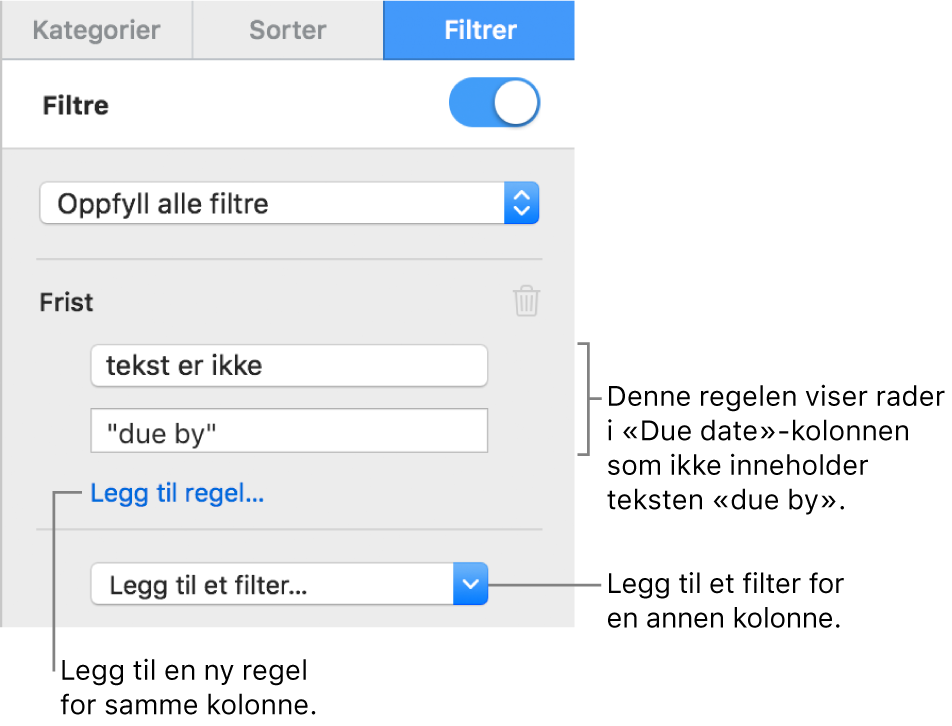
Hvis du vil legge til en annen regel for samme kolonne, klikker du på Eller og velger en ny filtreringsregel.
Du kan ha flere regler for en kolonne, for eksempel «Vis rader som har ‘ja’ eller ‘kanskje’ i kolonne C».
Hvis du vil legge til et filter for en annen kolonne, klikker du på Legg til et filter og angir en annen filtreringsregel.
Hvis en tabell har flere filtreringsregler, kan du velge om du vil vise rader som oppfyller alle filtre eller et hvilket som helst filter i lokalmenyen øverst.
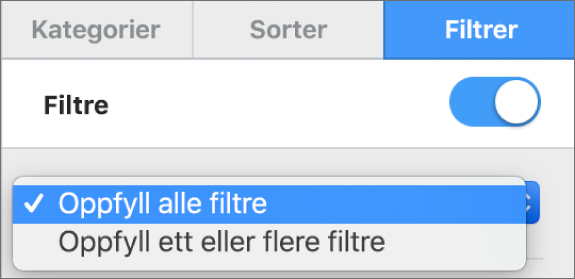
Når du legger til rader i en filtrert tabell, plasseres cellene slik at de oppfyller de eksisterende filtreringsreglene.
Slå av filtre eller slett et filter
Du kan slå av alle filtre for en tabell uten å slette dem. Du kan slå dem på igjen senere om nødvendig. Hvis du ikke trenger et filter, kan du slette det.
Klikk på tabellen, og klikk deretter på Filter-fanen i Organiser-sidepanelet
 .
.Bruk kontrollene som følger: